苹果6手机怎么收发彩信
发送彩信的操作流程
-
打开“信息”应用
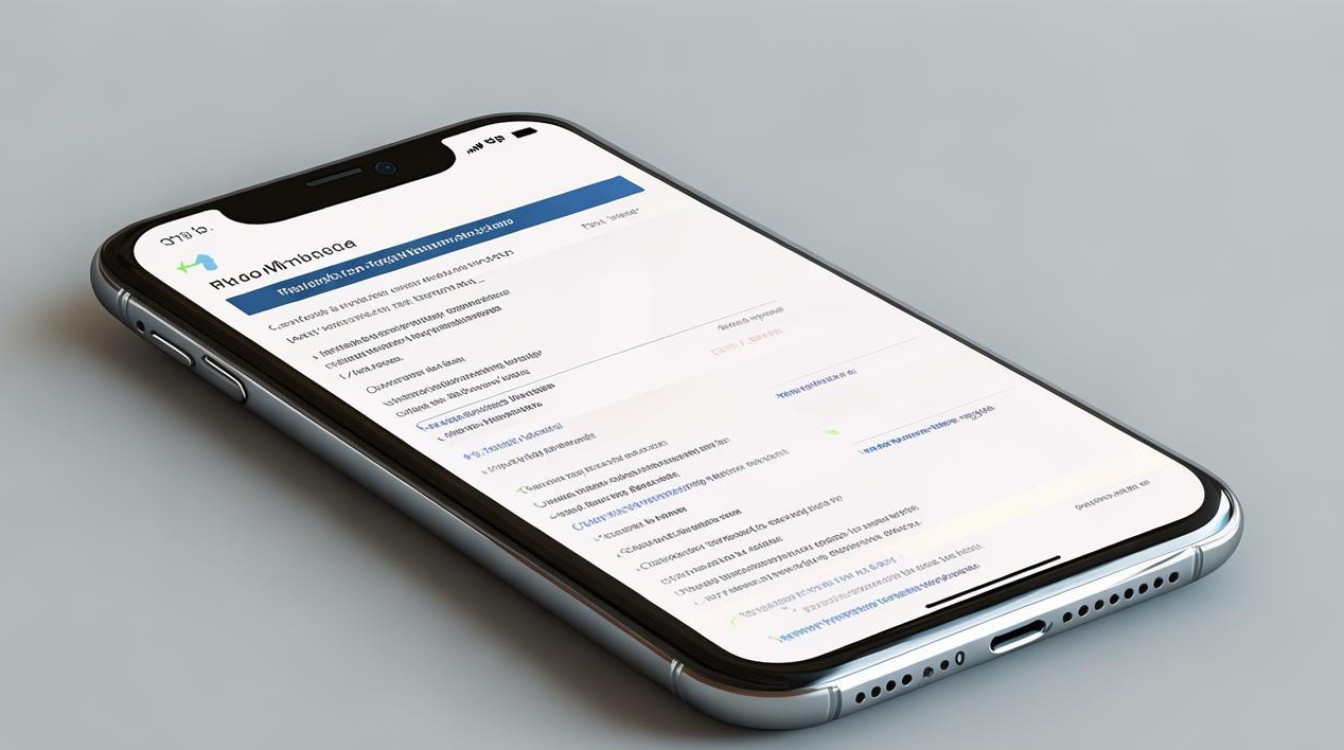
在主屏幕上找到并点击蓝色图标的“信息”(Messages),进入短信界面,该应用同时支持普通文本短信和多媒体彩信功能。
-
新建或选择现有对话
若为新联系人,点击右上角的铅笔形状按钮撰写新消息;若是已有聊天记录,则直接进入对应线程,输入收件人的电话号码、Apple ID或从通讯录中选择目标用户。
-
添加多媒体附件
点击输入框右侧的“+”号,会弹出菜单包括照片、视频、地理位置等选项,拍摄即时图片/录制短视频作为动态内容;从相册中选取已保存的图片或视频文件;甚至可附加录音片段丰富表达形式,选择完成后,所选媒体将以缩略图形式展示在消息区域。
-
确认发送状态
确保顶部状态栏显示正常的信号强度指示器,发送”按钮呈蓝色高亮状态(非灰色不可点),此时点击发送键即可完成传输,若遇到失败提示,请参照下文故障排除部分处理。
接收彩信的配置要求
-
核心开关开启
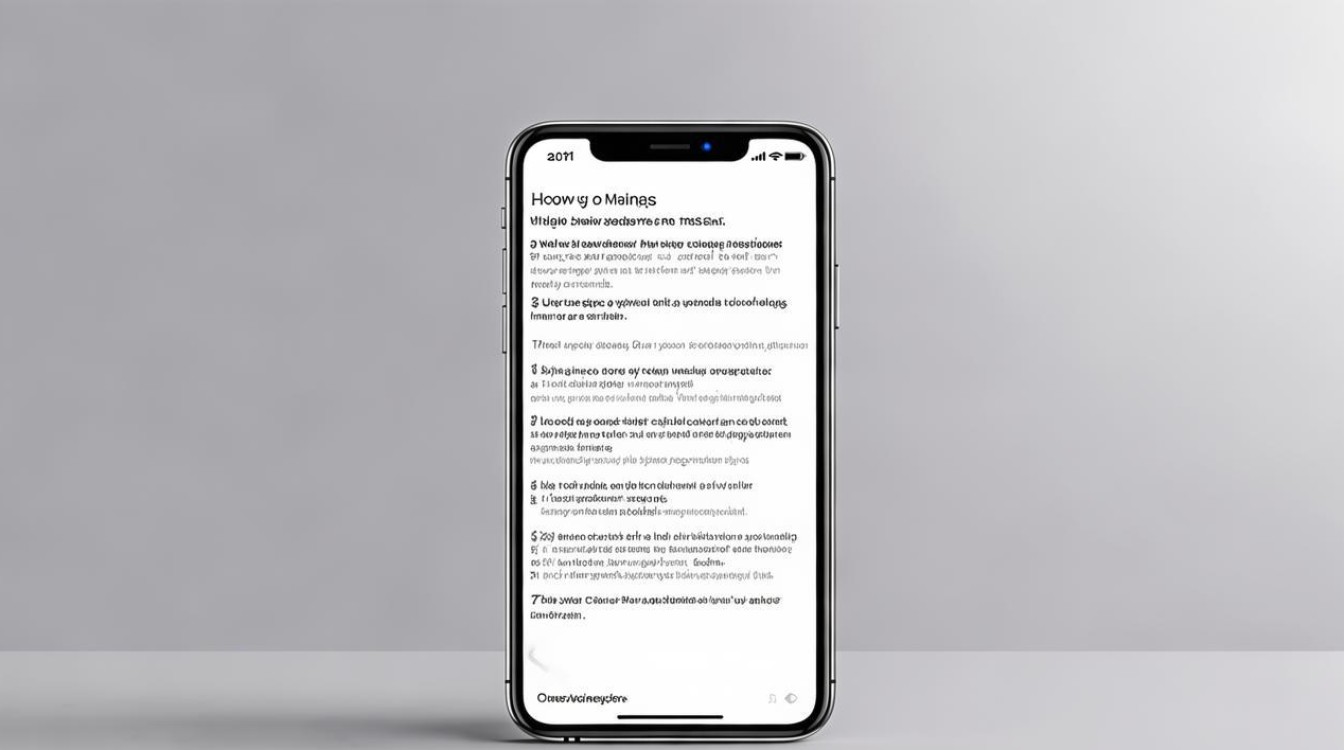
路径:设置 → 信息 → 开启“收发彩信”,此选项默认可能关闭,需手动激活才能正常接收包含图片、音频等内容的消息。
-
蜂窝数据网络连通性
因为彩信依赖移动网络传输,所以必须保证APN设置正确且已启用蜂窝移动网络,具体步骤如下:进入设置→蜂窝移动网络,确认该功能已开启;避免启用飞行模式导致断网。
-
存储空间管理
由于彩信文件较大,建议定期清理无用消息释放内存空间,可通过长按某条对话向左滑动删除,或进入设置→通用→iPhone存储空间查看占用情况。
常见问题与解决方案表
| 现象描述 | 可能原因 | 解决方法 |
|---|---|---|
| 无法发送彩信,发送按钮灰色 | MMS功能未开启 | 检查“设置→信息”中的“收发彩信”是否打开 |
| 能发文字但不能传图片 | APN配置错误 | 联系运营商获取正确的接入点名称(APN),并在“蜂窝移动网络”中重新输入 |
| 接收延迟或失败 | 信号弱/SIM卡接触不良 | 尝试更换位置改善信号质量;取出SIM卡擦拭芯片后重装 |
| Mac同步设备不显示彩信内容 | iCloud同步未激活 | 确保两台设备登录同一Apple ID,并在“设置→iCloud”里开启“信息”同步选项 |
进阶技巧与注意事项
-
跨平台兼容性处理
向安卓用户发送时自动降级为传统彩信格式,而与其他iOS设备间则优先使用iMessage(蓝色气泡),可通过“设置→信息→发送与接收”管理优选传送方式。
-
群组聊天支持
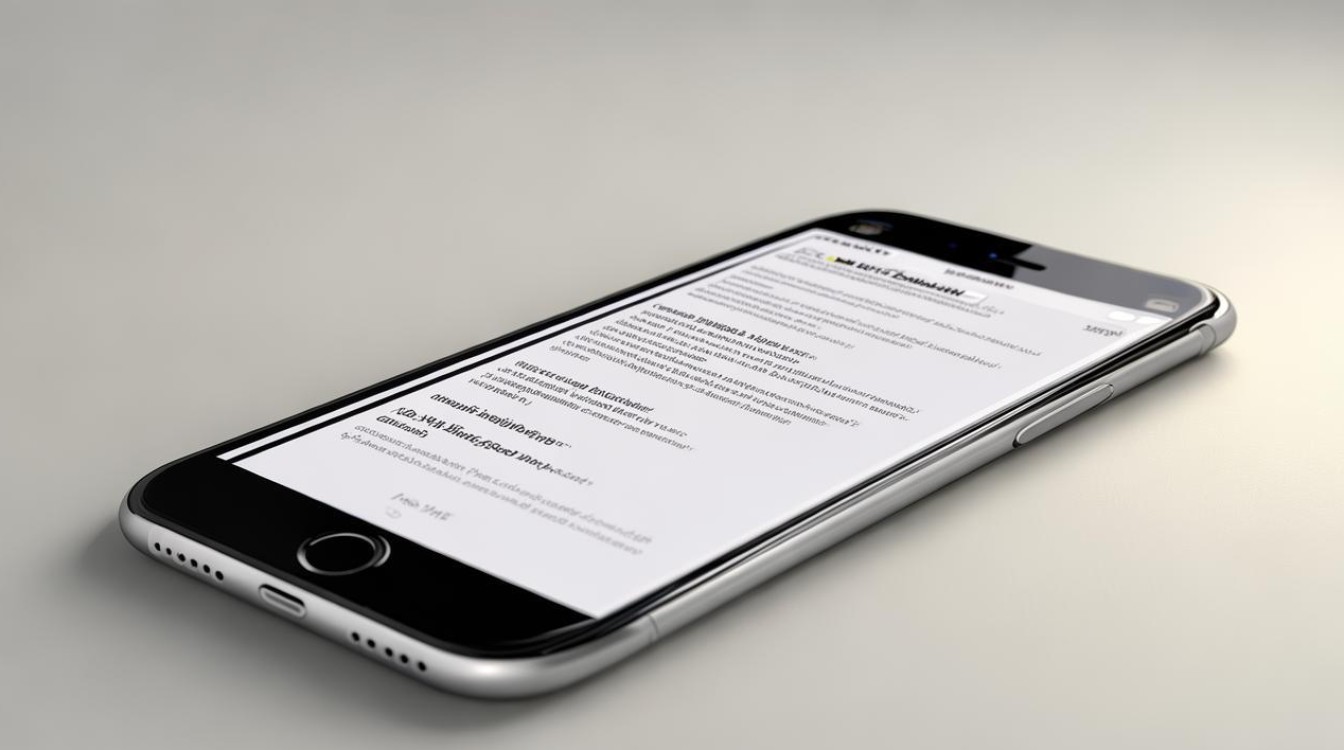
创建多人对话窗口时同样支持插入多媒体元素,适合团队分享活动照片等工作场景,只需在新建消息时添加多个联系人即可实现群发功能。
-
特殊字符编码影响
避免使用过于复杂的Unicode表情符号组合,可能导致部分老旧机型解析出错,推荐采用标准emoji确保广泛兼容。
FAQs
Q1: iPhone6显示“等待中…”无法发出彩信怎么办?
A: 首先核实短信中心号码是否正确,拨号界面输入50057672#查询当前设置,若不符当地运营商标准值,应拨打##50057672清除旧数据后重新录入正确代码,重启设备往往能有效刷新临时缓存错误。
Q2: 为什么收到的彩信总是自动转为普通短信?
A: 这是由于对方不支持MMS服务所致,系统检测到接收方仅具备基础SMS能力时会自动剥离多媒体附件,仅保留纯文本内容,建议确认收件人手机是否开通了彩信业务套餐。
通过以上步骤,您不仅可以掌握iPhone6收发彩信的基础操作,还能应对各类异常情况,充分利用
版权声明:本文由环云手机汇 - 聚焦全球新机与行业动态!发布,如需转载请注明出处。


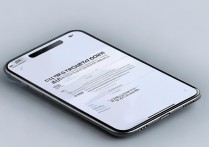


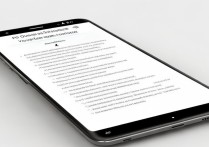
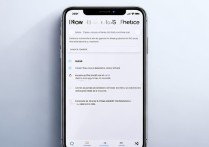





 冀ICP备2021017634号-5
冀ICP备2021017634号-5
 冀公网安备13062802000102号
冀公网安备13062802000102号